A inizio ottobre 2023, Microsoft ha in programma un evento di lancio durante il quale saranno presentate una serie di novità relative al suo servizio di storage cloud. Tra le innovazioni proposte c’è anche OneDrive offline: gli utenti che accedono da browser al contenuto del loro spazio cloud sui server Microsoft, possono visualizzare, ordinare, rinominare, spostare, copiare, eliminare i file anche senza disponibilità della connessione di rete.
I file OneDrive archiviati in locale (quelli contrassegnati come “sempre disponibili offline”) potranno essere aperti, modificati e gestiti da browser anche in assenza dell’accesso a Internet. Tutte le modifiche apportate offline sono sincronizzate automaticamente al ripristino della connessione.
I tecnici dell’azienda di Redmond lo fanno chiaramente presente in questa nota della roadmap di OneDrive aggiungendo che il lancio di OneDrive offline da Web è previsto entro la fine di dicembre 2023.
OneDrive offline già disponibile all’interno del client per i vari sistemi operativi
Mentre Google offre già da tempo la possibilità di usare Drive in modalità offline, un’analoga funzione mancava all’appello nella versione Web di Microsoft OneDrive.
È infatti possibile accedere ai documenti e ai file OneDrive da qualunque luogo usando qualsiasi dispositivo usando i client disponibili per PC Windows, macOS, Android e iOS. Com’è noto, inoltre, sia Windows 10 che Windows 11 preinstallano OneDrive e propongono una cartella “ad hoc” all’interno della quale sono visibili i file conservati sullo storage cloud.
Diversamente rispetto alla versione Web di OneDrive, che ancora non supporta la modalità offline, con il client per Windows e per le altre piattaforme, è possibile decidere di avere sempre disponibili alcuni documenti e file in locale.
In Windows basta portarsi nella cartella di OneDrive selezionandola dalla colonna di sinistra in Esplora file, scegliere i file da rendere disponibili offline (è possibile selezionarli anche in maniera non sequenziale tenendo premuto il tasto CTRL), cliccare con il tasto destro su uno di essi quindi utilizzare la voce Conserva sempre in questo dispositivo. L’icona OneDrive mostrata nella colonna Stato diventa completamente di colore verde con un segno di spunta. I file che nella colonna Stato mostrano una nuvoletta, sono quelli disponibili solo sul cloud Microsoft.
Le differenze tra le icone di OneDrive sono rappresentate in un documento di supporto Microsoft.
Cliccando con il tasto destro quindi selezionando Libera spazio, i file evidenziati in Esplora file vengono rimossi a livello di file system nel computer in uso e restano conservati solo online su OneDrive.
Scaricare in locale tutti i file ospitati su OneDrive
Cliccando sull’icona di OneDrive mostrata nella traybar quindi sull’ingranaggio in alto a destra e infine su Impostazioni, Sincronizzazione e backup, Impostazioni avanzate, si trova la sezione File su richiesta. Da qui, cliccando su Scarica tutti i file, è possibile attivare OneDrive offline e fare in modo che tutto quanto salvato sul proprio spazio cloud sia accessibile anche in mancanza della connessione Internet.
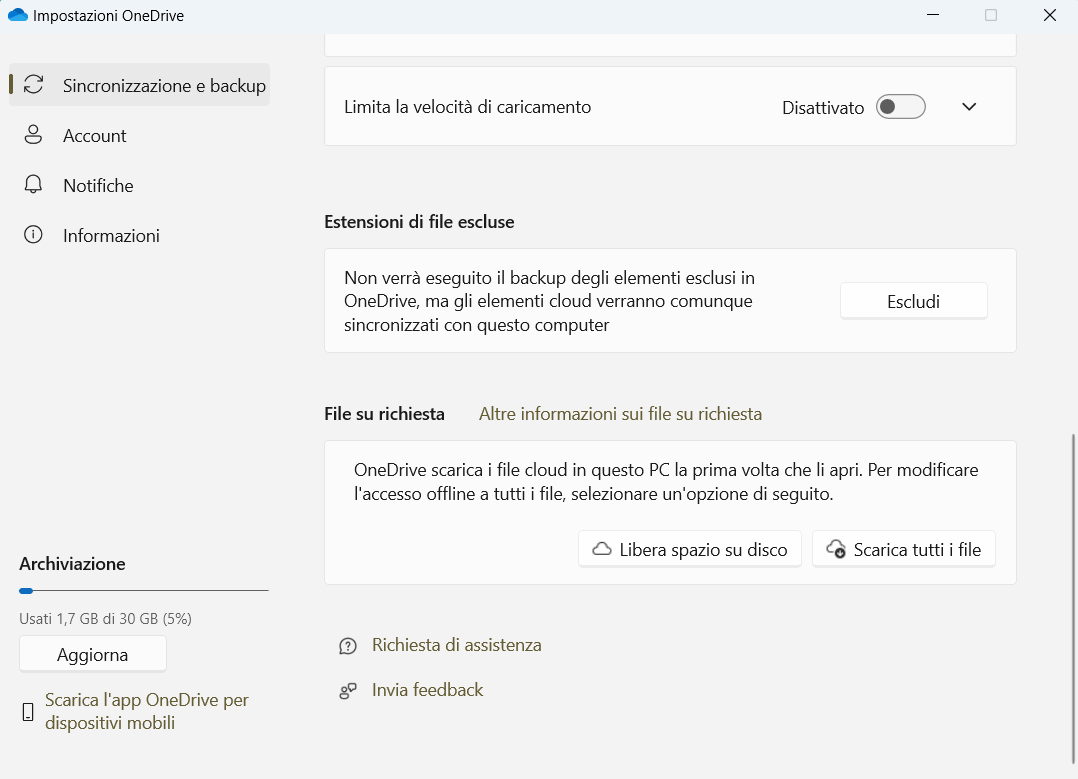
Il pulsante Libera spazio su disco, viceversa, fa sì che tutti i file precedentemente conservati in locale (quindi accessibili anche in modalità offline) siano rimossi dal PC in uso e resi disponibili soltanto attraverso OneDrive.
Ovviamente, basta un semplice doppio clic per rendere nuovamente disponibile un file in locale ed è comunque possibile usare il comando Conserva sempre in questo dispositivo presentato in precedenza.
OneDrive offline dai dispositivi mobili
Attraverso l’app OneDrive, sui dispositivi mobili è possibile decidere quali file devono essere conservati in locale: basta toccare sui tre puntini a destra del nome di ciascun file e scegliere Rendi disponibile offline. Si possono anche selezionare più file e intere cartelle dalla sezione File scegliendo poi la stessa opzione dal menu principale in alto a destra.
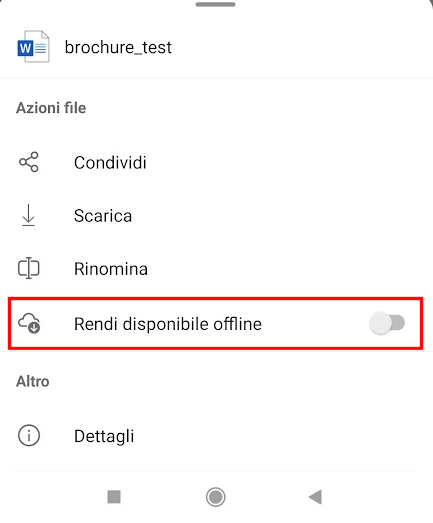
Toccando l’icona Me quindi File disponibili offline, si ottiene la lista completa degli elementi scaricati nel dispositivo mobile e accessibili anche in assenza della connessione Internet.
/https://www.ilsoftware.it/app/uploads/2023/09/file-offline-onedrive.jpg)
/https://www.ilsoftware.it/app/uploads/2025/03/hosting-wordpress-aruba-300x120.webp)
/https://www.ilsoftware.it/app/uploads/2025/03/e-commerce-acquisto.jpeg)
/https://www.ilsoftware.it/app/uploads/2025/03/aruba-hosting-wordpress-300x120.webp)
/https://www.ilsoftware.it/app/uploads/2025/03/windows-app-sostituisce-desktop-remoto.jpg)